თუ ოპერაციული სისტემის დაზიანება იმდენად დიდია, რომ გადმოტვირთვა შეუძლებელი გახდა, და თქვენ არ გააქტიურებთ Boot აღდგენა , შეგიძლიათ აღადგინოთ სისტემა bootable media– დან პროგრამის დამოუკიდებელი ვერსიით Acronis True Image Home 11 შექმნილია Bootable Disk Wizards თუ, რა თქმა უნდა, წინასწარ იზრუნეთ ამაზე. ჩატვირთვის დისკი დაგეხმარებათ კომპიუტერის მყარ დისკზე სისტემის ადრე შექმნილი სურათის აღდგენაში, DVD- ში შენახული სურათიდან, ჩაწერილი UDF ფორმატით. არქივის DVD- ზე დაწვისთვის, თქვენ უნდა ჩაწეროთ DVD მწერალი UDF ფორმატით, მაგალითად, Nero (Nero Burning ROM).
ზოგჯერ შექმნილი სურათი კომპიუტერის ადგილობრივ დისკზე და განკუთვნილია DVD დისკზე ჩასაწერად, აღემატება დისკის სიმძლავრეს. ამ შემთხვევაში, იგი უნდა გაიყოს ნაწილებად გამოსახულების შექმნის პროცესში. სარეზერვო პარამეტრების არჩევისას შეარჩიეთ ღილაკი "დააყენეთ პარამეტრები ხელით".


სარეზერვო პროცედურის დასრულების შემდეგ, კომპიუტერის მყარ დისკზე იქნება შექმნილი სურათის რამდენიმე ფაილი.

დისკის მოწყობილობიდან შექმნილი სურათის მონაცემების აღდგენისას, ჯერ უნდა ჩაწეროთ დისკი ბოლოს ჩაწერილი დისკი, შემდეგ კი ჩაწეროთ დისკები, შემდეგ "მონაცემების აღდგენის ოსტატი" მითითებების შესაბამისად.
ჩატვირთვის დისკის შესაქმნელად, უნდა გაითვალისწინოთ რა არის BIOS. თუ ადრე დაინსტალირდით ოპერაციული სისტემა საკუთარ თავს, მაშინ ეს რთული არ იქნება თქვენთვის, თუ ეს არ გააკეთეთ, მაშინ უმჯობესია დაუკავშირდეთ სპეციალისტს.
მაგრამ ყველაფერი ასე არ არის საშინელი. ყველას პირველად აკეთებს რაღაცები.
პროგრამის ჩამოტვირთვა აკრონისი bootable media– სგან, თქვენ უნდა დააკონფიგურიროთ თქვენი კომპიუტერი ისე, რომ ის ჩატვირთოს CD-ROM დისკიდან, არა მყარი დისკი. ყველაზე თანამედროვე დედაპლატა გაქვთ ჩატვირთვის სელექტორი, რომლის გახსნა შესაძლებელია კომპიუტერის გაშვების დროს კონკრეტული კლავიშის ან საკვანძო კომბინაციის დაჭერით, მაგალითად, F11 ( F8, F10, F12, Esc) , bIOS ვერსიაზეა დამოკიდებული. ჩატვირთვის პარამეტრების მენიუ საშუალებას გაძლევთ აირჩიოთ მოწყობილობა boot მოწყობილობების სიიდან ჩატვირთვისას BIOS პარამეტრების შეცვლის გარეშე. თქვენ შეგიძლიათ განსაზღვროთ ძირითადი ან გასაღების კომბინაცია ჩატვირთვის დროს, როდესაც აღჭურვილობის ტესტირება ხდება (ჩატვირთვის მენიუ).
თუ დედაპლატს არ აქვს სელექტორი, გადმოტვირთვის ვარიანტებით, თქვენ უნდა გახსნათ ჩამონტაჟებული კონფიგურაციის პროგრამა BIOSრომელიც განკუთვნილია საწყისი კონფიგურაცია კომპიუტერი საჭირო პარამეტრების კონფიგურაციისთვის. ამისათვის ჩართეთ კომპიუტერის ჩატვირთვა. დატვირთვის პირველ წამებში, აღჭურვილობის ტესტირების მომენტში, დააჭირეთ ღილაკს
ან
///
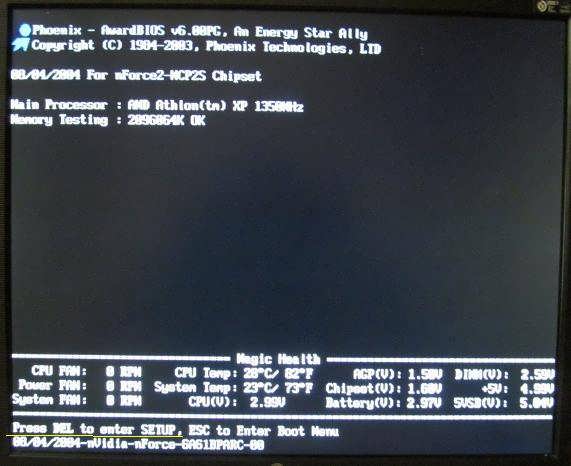
ფანჯარა გამოჩნდება BIOS. თქვენ გაქვთ BIOS შეიძლება განსხვავებული იყოს, მაგრამ მოქმედებების მნიშვნელობა იგივეა.
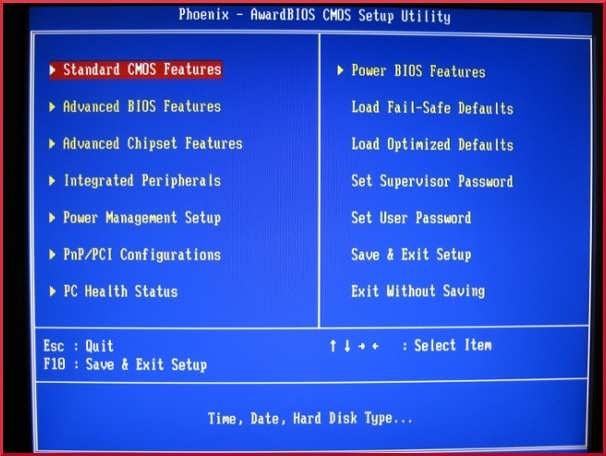
დატვირთვის პრიორიტეტის შესაცვლელად, კურსორის კონტროლის ღილაკი არ მუშაობს; თაგუნა გადადის ბიოსის გაფართოებული თვისებები. ამ ელემენტის მენიუში შესასვლელად დააჭირეთ ღილაკს
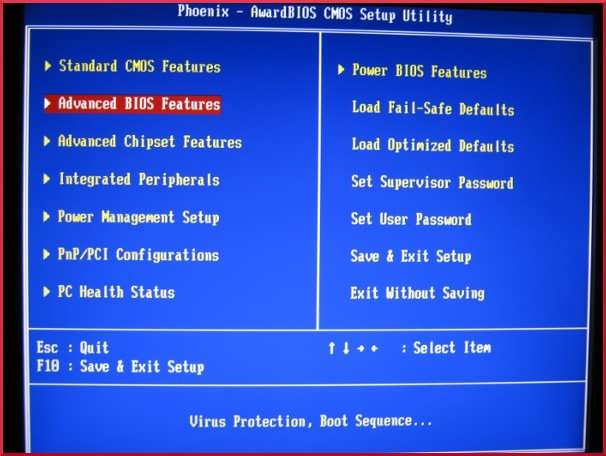
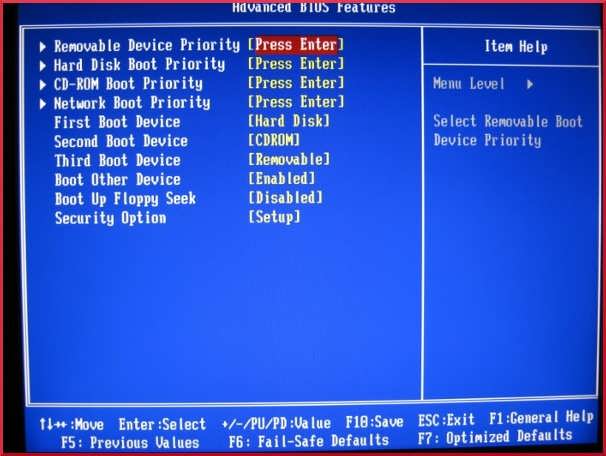
ჩვენ ნივთზე გადავდივართ პირველი ჩატვირთვის მოწყობილობა (პირველი ჩატვირთვის მოწყობილობა, მყარი დისკი).
![]()
პარამეტრის შესაცვლელად, დააჭირეთ ღილაკს
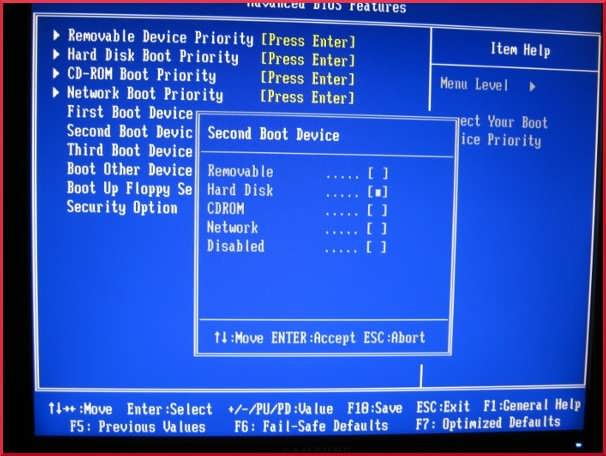
ჩვენ გადავდივართ ხაზთან CD-ROM.
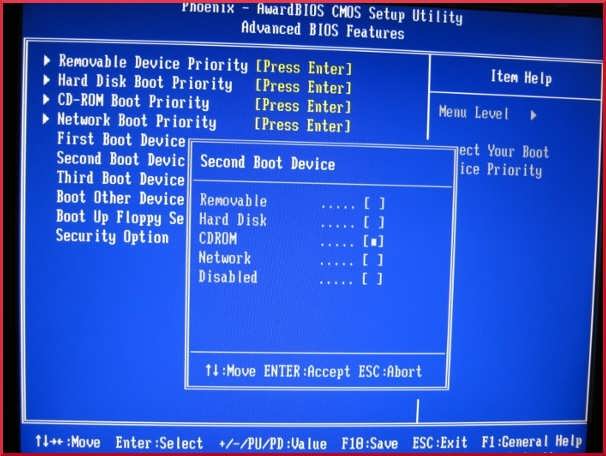
დააჭირეთ ღილაკს
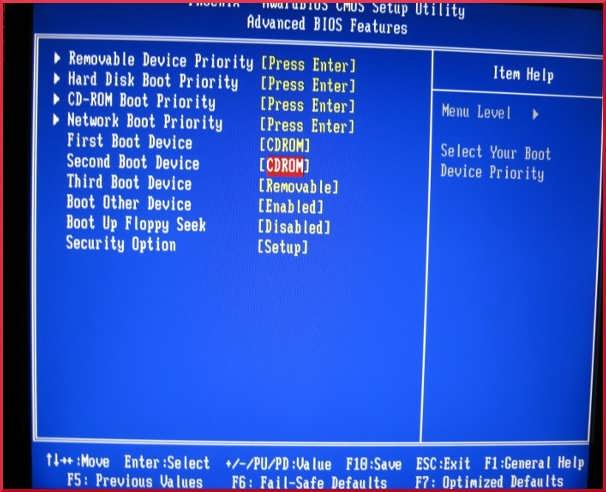
დააჭირეთ ღილაკს
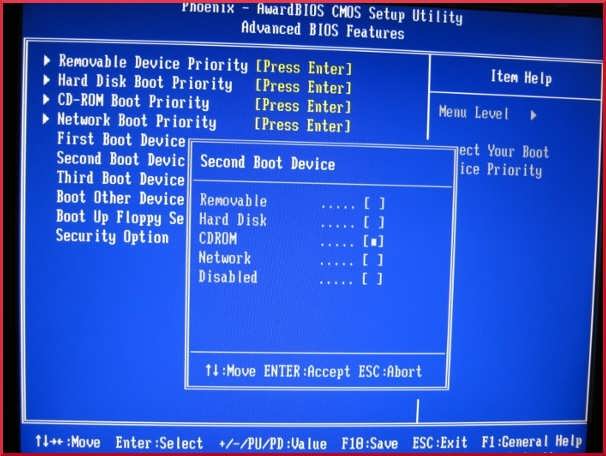
ჩვენ გადავდივართ ხაზთან მყარი დისკი.
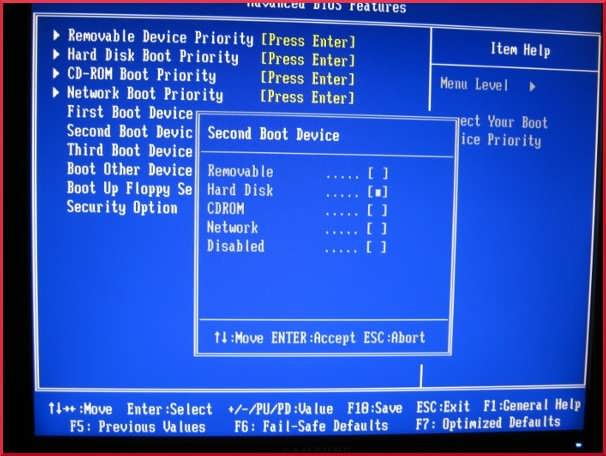
დააჭირეთ ღილაკს
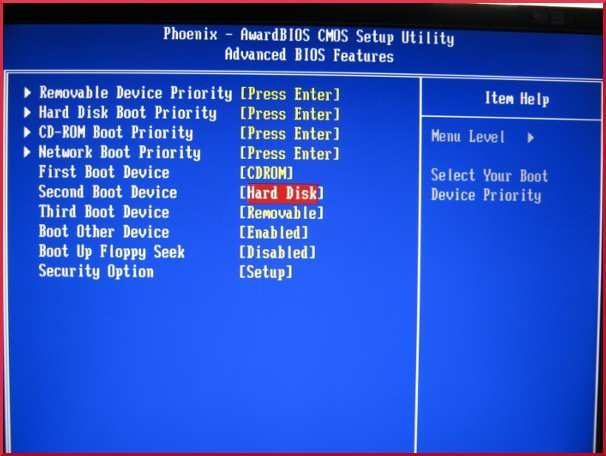
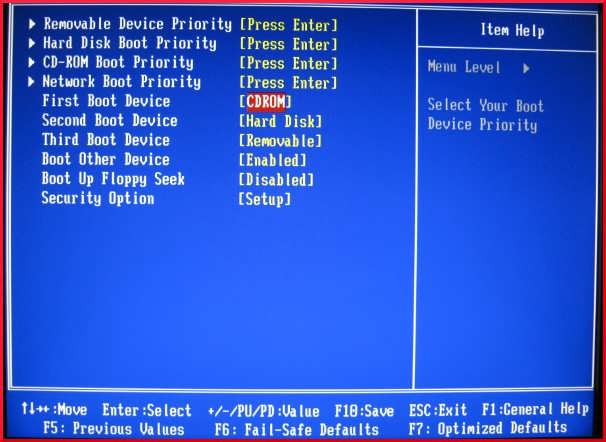
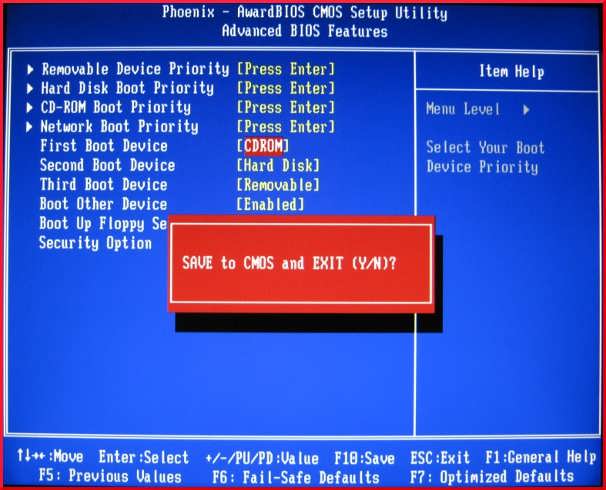
და პროგრამის ჩამოტვირთვა - გასაღები
ჩატვირთვის დისკიდან ჩატარების შემდეგ, თქვენ ნახავთ ჩატვირთვის დისკის მენიუს.
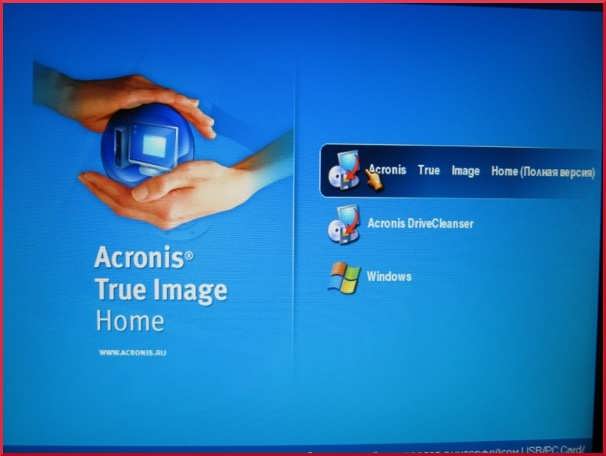
არჩევა Acronis ნამდვილი სურათი მთავარი ( სრული ვერსია) თუ ჩატვირთვის დისკზე არის სხვა კომუნალურიაკრონისი
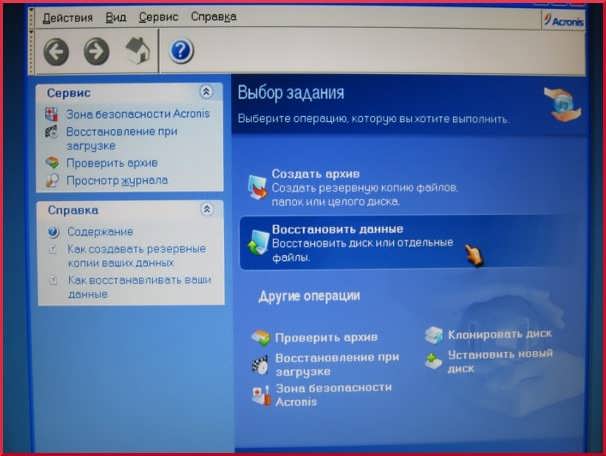
Acronis– ს მასპინძლობს ოპერატიული მეხსიერება კომპიუტერი, ამრიგად, პროგრამის ჩამოტვირთვის შემდეგ, თქვენ შეგიძლიათ ამოიღოთ დისკი და ჩაწეროთ დისკი (ებ) არქივში, ან დაიწყოთ მონაცემების აღდგენა ადრე შექმნილი სურათის მონაცემებზე. ადგილობრივი დისკი კომპიუტერი, ან უსაფრთხოების ზონიდან Acronis ”, ან საარქივო საცავიდან.
აღდგენის პროცედურის დასრულების შემდეგ, აღადგინეთ წინა BIOS პარამეტრები.
შენიშვნა
ზოგჯერ შეიძლება მოხდეს, რომ Acronis True Image Home 11-ის ჩამოტვირთვის შემდეგ, მონაცემთა აღდგენის ოსტატი გამოჩნდება შეტყობინებას: შეცდომა E000101F4: მყარი დისკი არ მოიძებნა.

ეს ნიშნავს მიმდინარე ვერსია სამწუხაროდ, პროგრამები თქვენს მხარს არ უჭერენ მყარი დისკი.
მოდით ვცადოთ სხვა მყარი დისკის დაკავშირება, მაგალითად, გარე მძიმე მართოთ ADATA CH94 და ისევ ჩამოტვირთეთ პროგრამა.
![]()
გარე მყარი დისკია გამოვლენილი. ახლა კი იგივე კომპიუტერი, მაგრამ Acronis True Image Home 2011-ით.
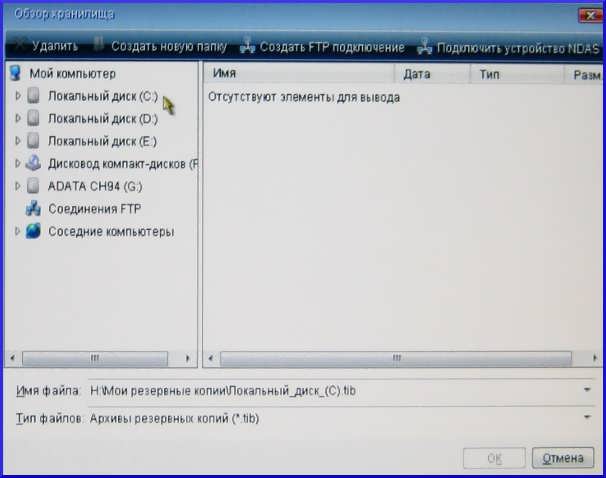
ყველა მყარი დისკები პროგრამა ნაპოვნია. ამასთან, გაითვალისწინეთ, რომ ვერსიაAcronis True Image Home 2011 მასპინძლობისთვის მეტ რესურსს და დისკზე მოითხოვს, ხოლო ლიცენზიის განახლება ყოველთვის არ არის პრობლემის ერთადერთი და სავალდებულო გადაწყვეტა.
სარეზერვო ფაილების დაწერა და ოპერატიული მედიის გამოყენებით ცოტა მეტი დრო სჭირდება, ვიდრე მყარი დისკის გამოყენებას. მაგრამ საუკეთესო ასლი არის ის, რაც კომპიუტერის გარეთ არის. მე გამიმართლა ამის დანახვისას, როდესაც ექსპერიმენტები ჩავატარე ნორტონის მოჩვენების პროგრამაში. შემდეგ ნორტონმა მოჩვენებამ შემაწუხა ფაილური სისტემა ჩემი ლეპტოპის დრაივზე, სადაც სარეზერვო სისტემა ინახებოდა.
სხვათა შორის, OS- ს აღდგენის დრო DVD დისკიმაგრამ ეს ჭირდება არაუმეტეს მყარი დისკისგან, თუ ის ერთადერთია სისტემაში.
სარეზერვო ასლის ან აღდგენის დაწყებამდე.
შესვლის.
მე მაქვს ძველი ლეპტოპი, რომელშიც დრაივი ვერ დაწერს DVD დისკებს, მაგრამ შეუძლია მათი წაკითხვა. მყარი დისკის ზომა მცირეა, და არ მინდოდა ძვირფასი ადგილის დახარჯვა სარეზერვო შენახვისთვის. ასე რომ, მე გადავწყვიტე ამ ლეპტოპის OS- ის სარეზერვო ასლის გაკეთება DVD დისკზე და კიდევ BackItUp Image Tool– ის გაშვებისთანავე. მოსახერხებელი იქნებოდა ასეთი ასლის აღება გზაზე, თუ ღერძი დაეცემა.
ჩამონტაჟებული დისკი BackItUp გამოსახულების ინსტრუმენტის პროგრამით ამზადებს ასეთ სარეზერვო ნაწილს ნახევარ საათში, მაგრამ მხოლოდ იმ შემთხვევაში, თუ სისტემაში DVD დამწვარი იყო.
ყველაზე მარტივი გზა, ჩემი ვითარების შემთხვევაში, ეს ოპერაცია შემდეგნაირად განხორციელდებოდა. პირველი უკან დაბრუნება პირდაპირ ლეპტოპი HDDშემდეგ გამოიყენეთ ფლეშ დრაივი დესკტოპის კომპიუტერზე გადასატანად და უკვე იქ DVD- დისკზე დაწვისთვის. http: // საიტი /
მაგრამ, ნამდვილად არ მსურდა კამერის USB Flash დისკის ტანჯვა ყოველ ჯერზე, როცა დამჭირდებოდა სარეზერვო საშუალება და საინტერესო იყო იმის შემოწმება, თუ როგორ გაუმკლავდა BackItUp Image Tool– ს გადაცემა სარეზერვო ქსელის ქსელი Winchester- ზე დისტანციური კომპიუტერი.
გამოსახულების შენახვა და OS- ის აღდგენა ადგილობრივ ქსელში BackItUp Image Tool– ის გამოყენებით.
მე ყოველთვის მსურდა იმის ცოდნა, თუ როგორ აყენებენ სისტემის ადმინისტრატორი OS- ს სერვერზე მდებარე სადმე დისკიდან, შემდეგ კი საშუალება მომეცა ვნახო როგორ ხდება ეს. დაუყოვნებლივ უნდა გითხრათ, რომ BackItUp გამოსახულების ინსტრუმენტთან ერთად, გაცილებით ადვილი აღმოჩნდა საქმე, ვიდრე წარმოვიდგენდი.
მეშინოდა, რომ პროგრამას დასჭირდებოდა სახელების, ბილიკების და ქსელის სხვა ატრიბუტების რეგისტრაცია. თქვენ ალბათ აღმოჩნდით იმ სიტუაციაში, როდესაც ქსელი ამ მონაცემებში ერთი შეცდომის გამო არის ჩაშლილი.
გასაკვირია, რომ BackItUp გამოსახულების ხელსაწყო განსაზღვრავს და წერს თავის თავს ყველა მისამართს და ბილიკს, ამასთან, ამას გარკვეული დრო სჭირდება (დაახლოებით 30 წამი).

სარეზერვო ფაილების დისტანციურ კომპიუტერში გადატანა ადგილობრივი ქსელის ქსელი, ჯერ ორი კომპიუტერი უნდა დააკავშიროთ ქსელის Ethernet კაბელთან, შემდეგ კი დისტანციური კომპიუტერის კონფიგურაცია მოახდინოთ ქსელში მუშაობისთვის.
დისტანციური კომპიუტერის ქსელის პარამეტრებში, უფრო ზუსტად ინტერნეტ პროტოკოლში (TCP / IP), თქვენ უნდა დაწეროთ შემდეგი:
IP: 192.168.0.1
Subnet ნიღაბი: 255.255.255.0
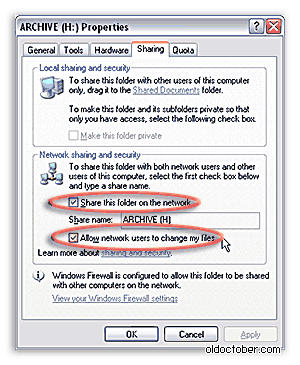
ახლა რჩება მხოლოდ დისტანციური კომპიუტერის დისკზე წვდომის გახსნა (დისკის გაზიარება), რომელზედაც შეინახება სარეზერვო სისტემა.
ამის შემდეგ, თქვენ შეგიძლიათ დაიწყოთ OS გამოსახულების შენახვა დისტანციური კომპიუტერის დისკზე.
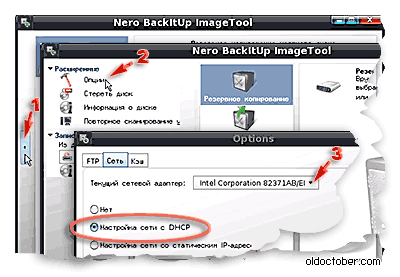
თუ კომპიუტერში არსებობს რამდენიმე აქტიური ქსელის გადამყვანი (ბარათი), სადაც მუშაობს BackItUp Image Tool პროგრამა, თქვენ უნდა აირჩიოთ თქვენთვის სასურველი. ქსელის ადაპტერი.
პირველი, დააჭირეთ ღილაკს, პოსტი 1, რათა გახსნათ გვერდითი პარამეტრების პანელი. შემდეგ ჩვენ დააჭირეთ ღილაკს "ოფციები", pos.2.
ფანჯარაში, აირჩიეთ "ქსელი" ჩანართი და სასურველი ქსელის ადაპტერი, პუნქტი 3.
შეცვლა უნდა იყოს "ქსელის დაყენებით DHCP" პოზიციაზე.
როგორც წესი, პროგრამა თავად ირჩევს სასურველ ადაპტერს, თუ მასზე ერთი აქტიური ქსელი არის დაკავშირებული.
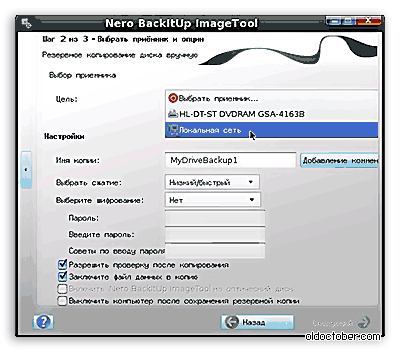
სანამ დაიწყებთ სარეზერვო მასალების დაწვას.
სანამ DVD დისკებზე შენახული OS– ს აღდგენით ექსპერიმენტებს გააკეთებთ, დარწმუნდით, რომ შექმენით იგივე ასლი მყარ დისკზე. თუ რომელიმე დისკის წაკითხვა ვერ მოხერხდა, მაშინ OS- \u200b\u200bს აღდგენა შეუძლებელი იქნება, და OS, რომელზეც აღდგენა გაკეთდა, დაიკარგება!
ჩემი პირველი მცდელობა დესკტოპის OS გამოსახულების DVD + RW დისკებზე დაწვის მცდელობა წარუმატებელი აღმოჩნდა. ჩაწერის დროსაც კი, პროგრამამ აჩვენა შეცდომა. ამის მიზეზი იყო დაბალი ხარისხის დისკები, რომლებიც გამოიყენება გარე დისკზე ჩაწერისთვის. დისკის მთლიანად (ფორმატის) წაშლა მიზნობრივ დისკზე დაფიქსირდა ეს შეცდომა. ამ დისკების კითხვა ასევე წარმატებული აღმოჩნდა.
დესტოპის ძრავზე ჩაწერილი DVD + RW დისკის გამოყენებით ლეპტოპზე სისტემის აღდგენის მცდელობისას გაშვებული ფანჯრები, BackItUp გამოსახულების ინსტრუმენტმა აჩვენა წაკითხვის შეცდომა. აქ ჩვენ შევძელით პრობლემის გადასაჭრელად ცარიელი შეცვლა უფრო მაღალი ხარისხის ცარიელით, რომელსაც წამყვანი შეეძლო წაიკითხა მაღალი სიჩქარით.
მე მჯერა, რომ კითხვის შეცდომები გამოწვეულია იმით, რომ BackItUp გამოსახულების ხელსაწყო პროგრამა არ შეუძლია სწრაფად გააკონტროლოს დისკის წაკითხვის სიჩქარე. ეს კი ყურითაც კი შესამჩნევია. მაგალითად, დისკი, რომელიც არ იყო წაკითხული BackItUp Image Tool– ით, ტესტირება მოხდა იგივე შეცდომის გარეშე, იმავე დისკზე, მაგრამ Windows– ის ქვეშ. მართალია, კითხვის სიჩქარე ახლოს იყო x1.5- ზე, და დისკი ჩუმად მუშაობდა. მაგრამ BackItUp გამოსახულების ინსტრუმენტში კითხვისას კარგად ისმოდა, რომ დისკზე დისკი ძალიან სწრაფად ტრიალებს. ამასთან, ეს ფენომენი მათთვის ნაცნობია მათთვის, ვინც RW (გადაწერილი) მედიით სცადა bootable დისკების შექმნა.
ზოგადად, თუ სარეზერვო არ არის დაწერილი ერთჯერადი დისკზე, მაშინ უფრო ფრთხილად უნდა იყოთ ჩაწერის ხარისხი. ეს განსაკუთრებით მნიშვნელოვანია, როდესაც ჩაწერა ხდება ერთ დისკზე, ხოლო მეორეს კითხვაზე. არ არის მავნე გამოვლენა, სადაც არ უნდა იყოს ჩაწერილი, DVD ± RW დისკი ამოიღეთ (გაფორმებით). ამ მიზნებისათვის კიდევ უკეთესი, შეიძინეთ ცნობილი ბრენდის DVD ± RW დისკი ცალკეულ ყუთში. ასეთი ბლანკები, როგორც წესი, უფრო მაღალი ხარისხისაა, ვიდრე ნაკლებად ცნობილი მწარმოებლების ბლანკები, რომლებიც გაიყიდა spindles.
შეინახეთ OS გამოსახულების DVD დისკებზე.
შევეცადე შევინახო uncompressed OS სურათი ოთხ DVD + RW დისკზე და შემიძლია აღვნიშნო, რომ ამ პროცედურას შესანიშნავ მოთმინებას მოითხოვს. ორი DVD გადამოწმების შემდეგ სურათის შენახვაც კი დაახლოებით ერთ საათს სჭირდება. ამიტომ გირჩევთ, სარეზერვო ასლის დაფიქსირებამდე მინიმუმამდე დაიყვანოთ OS- ის ზომა.
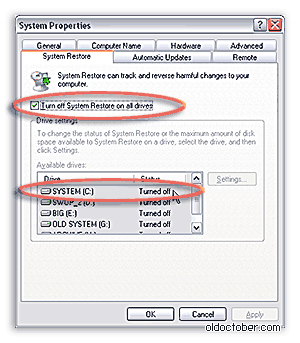
სარეზერვო მოცულობის შემცირება რამდენიმე გიგაბაიტით, შეგიძლიათ ჩართოთ მონაცემთა აღდგენის სისტემა სისტემის წამყვანი კომპიუტერი
სარეზერვო შენახვა Windows XP- ის აღდგენის სისტემის გამოყენებას აზრი არ აქვს.
ვინც ამ სისტემას შეეხო, კარგად იცის, რომ ის ხშირად ვერ უმკლავდება თავის დავალებას, ან ქმნის დამატებით სირთულეებს OS- ს აღდგენილი ასლის გამოყენებისას.
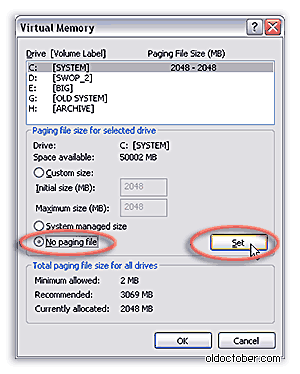
ოპერაციული სისტემის ზომა შეიძლება შემცირდეს კიდევ რამდენიმე გიგაბაიტით, თუ სარეზერვო აღრიცხვამდე დროებით გამორთეთ ვირტუალური მეხსიერება. ამისათვის გადადით მართვის პანელი\u003e სისტემა\u003e Advanced\u003e Performance\u003e Advanced\u003e ვირტუალური მეხსიერება. (პანელის პანელი\u003e მოწინავე\u003e შესრულება\u003e მოწინავე\u003e ვირტუალური მეხსიერება).
ინსტალაციის დაწყებამდე ბევრი ნაყარი პროგრამა, მაგალითად Microsoft Office, Photoshop, Dreamweaver, Fine Reader და სხვები. გამორთეთ მათი სამონტაჟო პაკეტები თქვენი კომპიუტერის მყარ დისკზე. თუ თქვენ ნახავთ და წაშლით ყველა ამ დირექტორიას, მაშინ სარეზერვო ზომა შეიძლება შემცირდეს კიდევ რამდენიმე გიგაბაიტით.
რა თქმა უნდა, მიზანშეწონილია Recycle Bin- ის დაცლა და ფაილების წაშლა სხვა დროებითი დირექტორია, რომელსაც OS ქმნის.
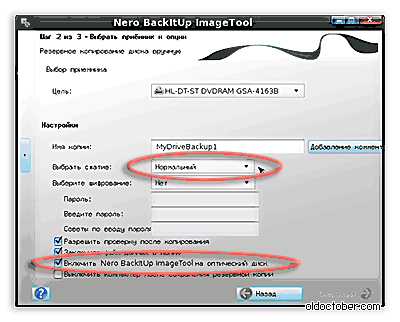
სარეზერვო ზომის შემცირების მიზნით გამოიყენეთ მინიმუმ საშუალოდ ("ნორმალური") შეკუმშვის დონე. თუ დისკებზე წერია x4 სიჩქარით, ხოლო პროცესორი თანამედროვეა, მაშინ შეკუმშვის გამო შეფერხება აღარ იქნება. საშუალო შეკუმშვა საშუალებას გაძლევთ შეამციროთ სარეზერვო ზომა თითქმის ნახევარზე.
თუ შეამოწმეთ ყუთი "ჩართეთ Nero BackItUp გამოსახულების ინსტრუმენტი ოპტიკური დისკში", მაშინ BackItUp Image Tool პროგრამა განთავსდება პირველ ცარიელზე, OS- ს გამოსახულებასთან (ან გამოსახულების ნაწილთან) და დისკი გახდება bootable. დისკის ჩატვირთვის ნაწილი დაახლოებით 32MB.
ეს ყველაფერი ერთად, საშუალებას მოგცემთ დაწვათ OS გამოსახულების და BackItUp გამოსახულების ინსტრუმენტთან ერთად, ორ DVD დისკზე.
მე შევძელი დაწერა OS 12.5 GB ზომაზე (ზომა მითითებულია მინიმიზაციის შემდეგ) ორ DVD დისკზე ძლიერი ("მაღალი / ნელი") შეკუმშვის დონეზე. ამ შემთხვევაში, ბოლო დისკი მაინც დარჩა თავისუფალი ადგილი. სარეზერვო დრო x4 სიჩქარით, მონაცემთა გადამოწმებასთან ერთად 1 საათი 10 წუთი.
უნდა აღინიშნოს, რომ ჩანაწერის დასაწყისში, პროგრამაში არ არის მითითებული საჭირო თანხა DVD დისკიმაგალითად, როგორც ნორტონ მოჩვენება, რაც შეიძლება პროგრამულ ხარვეზად იქცეს.

დისკზე გამოსახულების ჩაწერის პროცესი არ განსხვავდება მყარ დისკზე დაწერისგან. ერთადერთი განსხვავება ისაა, რომ ბლანკები წინასწარ უნდა იყოს დანომრილი, თუ აღმოჩნდება, რომ საჭიროა ერთზე მეტი ცარიელი.
მონაცემების გადამოწმებისას, პროგრამა შემოგთავაზებთ პირველი დისკის ჩასმას, ხოლო მისი გადამოწმების შემდეგ შემდეგს და ა.შ., სანამ ყველა დისკი შემოწმდება. დისკს ხელით უნდა მიუთითოთ იმ ფანჯარაში, რომელიც გამოჩნდება.
DVD– ს შენახული სარეზერვო ასლის აღდგენა.
OS- ს აღდგენის დროს, თქვენ უნდა ჩადოთ დისკი 11 დისკზე, თუ მას აქვს BackItUp Image Tool პროგრამა, და თუ ეს ასე არ არის, მაშინ ჯერ უნდა ჩადოთ იგი, შემდეგ კი დისკი 11. აღდგენა ხდება ისე, როგორც სხვა საკითხებთან ერთად, ერთადერთი განსხვავებაა, რომ თქვენ უნდა აირჩიოთ DVD დისკი, როგორც წყარო.
გადმოწერა გარე მედია შეიძლება სასარგებლო იყოს იმ შემთხვევებში, როდესაც ოპერაციული სისტემა ეს არ არის ჩატვირთული მოწყობილობაზე, ან არსებობს შიში, რომ მისი დატვირთვა და მუშაობა (მაგალითად, სვოპის ჩაწერა) შეამცირებს მონაცემთა წარმატებული აღდგენის ალბათობას. და თუ რაიმე მიზეზით შენახვის საშუალო სხვა კომპიუტერთან დაკავშირება არასასურველია, მას მხოლოდ რჩება Live CD ან Live USB გამოყენება.
დაგვჭირდება:
- ცოცხალი CD სურათი. ყურადღება მიაქციეთ იმ ფაქტს, რომ ჩატვირთვის პროცესის დროს არჩეული ასამბლეა არაფერს უწერს მყარ დისკზე (დიახ, ზოგი წერს).
- UltraISO პროგრამა. პროგრამას აქვს დემო ვერსია, რომლის საშუალებითაც შეგიძლიათ ჩაწეროთ ისეთი სურათები, რომელთა ზომები არ აღემატება 300 მბ-ს. აქედან გამომდინარე, უმჯობესია აირჩიოთ სურათები Windows live შესაბამისი ზომის CD.
- ორი (ცოცხალი USB- ის შემთხვევაში) ან ერთი (ცოცხალი CD) შემთხვევაში, პირველი დრაივი, მინიმუმ 512Mb და 4Mb ზომით, მეორე შემთხვევაში და 4Mb. ასევე, თუ ეს ვარიანტი აირჩიე Live CD- ით, ბუნებრივად გჭირდებათ CD ან DVD დისკი.
- მონაცემთა აღდგენის პროგრამა, მაგალითად,
Bootable flash drive ან bootable დისკი?
პირველი ნაბიჯი იქნება ცოცხალი შექმნა CD ან Live USB. თანამედროვე რეალობაში, როდესაც ყველა ლაპტოპის თითქმის მესამედი არა ოპტიკური დისკი, და ფლეშ დრაივი თითქმის ყველა ჯიბეშია, მეორე შემთხვევა, როგორც ჩანს, ყველაზე პოპულარულია. მხოლოდ იმ შემთხვევაში, თუ რაიმე მიზეზის გამო, ოპტიკური მედიით ვარიანტი უფრო შესაფერისია თქვენთვის, ჩვენ აღწერს ორივე მეთოდს.
Bootable ფლეშ დისკის შექმნა
თქვენ შეგიძლიათ შეინახოთ მონაცემები პირდაპირ USB ფლეშ დრაივში, საიდანაც გადის R.saver. მაგრამ უნდა გვახსოვდეს, რომ მაშინ ფლეშ დრაივის ზომა უნდა იყოს უფრო დიდი, ვიდრე მინიმუმამდე 4Mb გამოთქმული მინიმალური და შეესაბამება აღდგენილი ფაილების ზომას.
ბეჭდვა ან ციტატები ნებადართულია იმ პირობით, რომ ორიგინალზე უშუალო მითითება შენარჩუნებულია.
იძულებით შეიცავს ანტივირუსულ საშუალებას ბორტზე და ძირითადად გამიზნულია მავნე პროგრამების წინააღმდეგ ბრძოლისთვის, პროფესიონალურ რეანიმაციულ ცოცხალ დისკებს აქვთ სხვა დანიშნულება და, შესაბამისად, ცოტა უფრო ფართო მასშტაბები. ასეთი ჩექმის დისკები კატასტროფის აღდგენა შექმნილია გამოსაყენებლად, თუ არა პროფესიონალების მიერ, მაშინ მინიმუმ გამოცდილი მომხმარებლების მიერ, რომელთაც აქვთ ძირითადი უნარები ბრძანების სტრიქონი და კონსოლი პროგრამები (ტექსტით ინტერფეისი) და ინგლისური ენის ცოდნა სასურველს ტოვებს.
პროფესიონალური სამაშველო ჩამტვირთავი დისკები გამოიყენება კომპიუტერში პროგრამული უზრუნველყოფისა და აპარატურის შეცდომებისთვის. ასეთი დისკები არ არის გამიზნული, პირველ რიგში, Winlockers და სხვა malware- ის წინააღმდეგ ბრძოლისთვის, რაც ხელს უშლის ხელს ფანჯრების გაშვება. ზოგიერთ მათგანს, რა თქმა უნდა, არ შეუძლია გაუმკლავდეს ანტივირუსული ჩატვირთვის საშუალებებს დამცავი დეველოპერებისგან პროგრამაპროგრამულ ბაზარზე პროფესიული რეანიმაციული დისკების არსებობის არსი არის პრობლემების ამოცნობა და გადაჭრა ფანჯრების ჩატვირთვაკომპიუტერის აპარატის მუშაობის და უკიდურეს შემთხვევაში, მნიშვნელოვანი მონაცემების მოპოვება ოპერაციული სისტემის ინსტალაციამდე ან მყარი დისკის შეცვლამდე. კატასტროფის აღდგენის დისკები შეუცვლელი ინსტრუმენტია კომპიუტერული მოწყობილობების ტესტირების პროცესში, როდესაც ისინი შეიძენენ, განსაკუთრებით მეორად ბაზარზე. მათი გამოყენება შესაძლებელია პაროლი გვერდის ავლით, შესასვლელად ანგარიშები Windows და BIOS დონე.
ქვემოთ ჩვენ გადავხედავთ სასწრაფო დახმარების დისკების პირველ ხუთეულს. აღდგენის ფანჯრებითითქმის ყველა შემთხვევაში, ფუნქციონირებს სხვადასხვა ფუნქციებზე.
მონაწილეების გადახედვა:
Hiren's BootCD არის დისკი, რომელიც შეიცავს პორტატულ ოპერაციულ სისტემას Windows XP (ჩამონტაჟებული შენობა) და Linux, ასევე მრავალი სხვადასხვა პროგრამა, მათ შორის ის, ვინც მუშაობს DOS რეჟიმში. Hiren's BootCD პაკეტში შედის არა მხოლოდ თვით ჩამტვირთავი დისკის ISO სურათი, არამედ ოპტიკური დისკზე დაწვის პროგრამა, ასევე HBCDCustomizer პროგრამა, მომხმარებლის მიერ განსაზღვრული შინაარსით ჩატვირთვის დისკის სურათების შესაქმნელად. Hiren's BootCD- ით დატვირთვისას, ჩვენ ვნახავთ ჩატვირთვის მენიუს, სადაც პირველ სამ პოზიციზე წვდომა ხსენდება windows სისტემები XP და Linux, ასევე DOS– პროგრამების შერჩევა.
პორტატული მინი Windows XP არის პირდაპირი დისკის გარემო Microsoft- ის ოპერაციული სისტემებისთვის, რომლებიც გამოიყენება ინსტრუმენტებთან მუშაობისთვის. აქ შეგიძლიათ ქსელის კონფიგურაცია მოახდინოთ ინტერნეტით წვდომისათვის, თუ კომპიუტერი როუტერთან არ არის დაკავშირებული, იმუშავეთ Windows Explorer– ით, ბრძანების ხაზთან, მოწყობილობის მენეჯერთან, მართვისა და დისკის გადამოწმების საშუალებებთან და ა.შ.
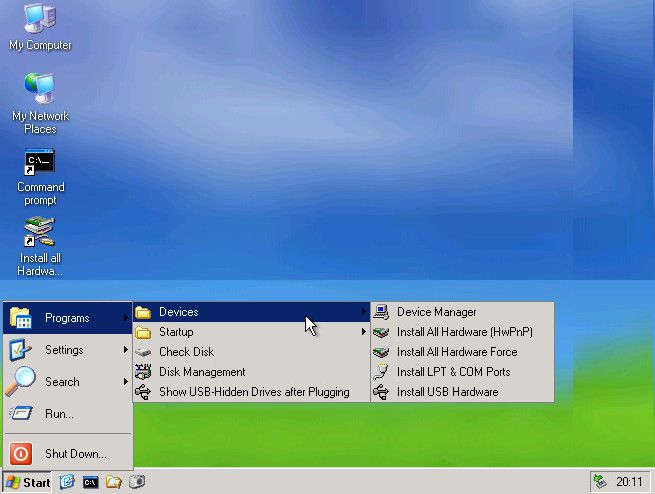
პორტატულ Linux- ს აქვს დამატებითი გაშვების პარამეტრები კონკრეტული შემთხვევებისთვის: დაბალი ოპერატიული მეხსიერება, შეცდომების ტოლერანტული პარამეტრები, სისტემის ინტერფეისის ენის არჩევა.
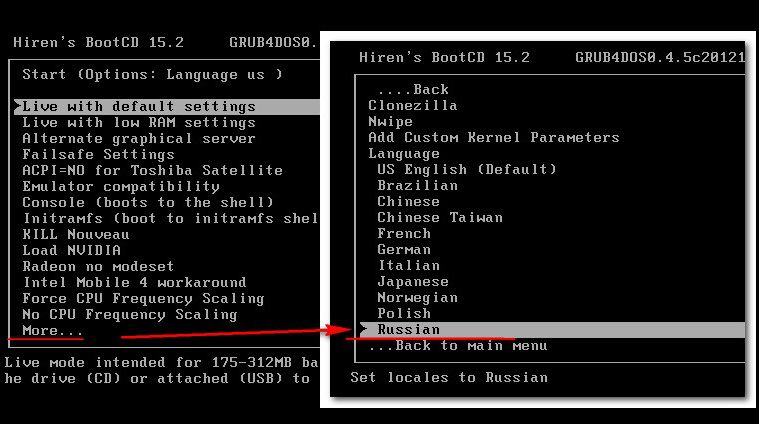
Linux Kernel- ის განაწილების არსენალში, ჩვენ ვხვდებით უფრო მეტ პროგრამულ საშუალებებს კომპიუტერის შესამოწმებლად და რეანიმაციისთვის, ასევე მონაცემების შენახვისთვის.
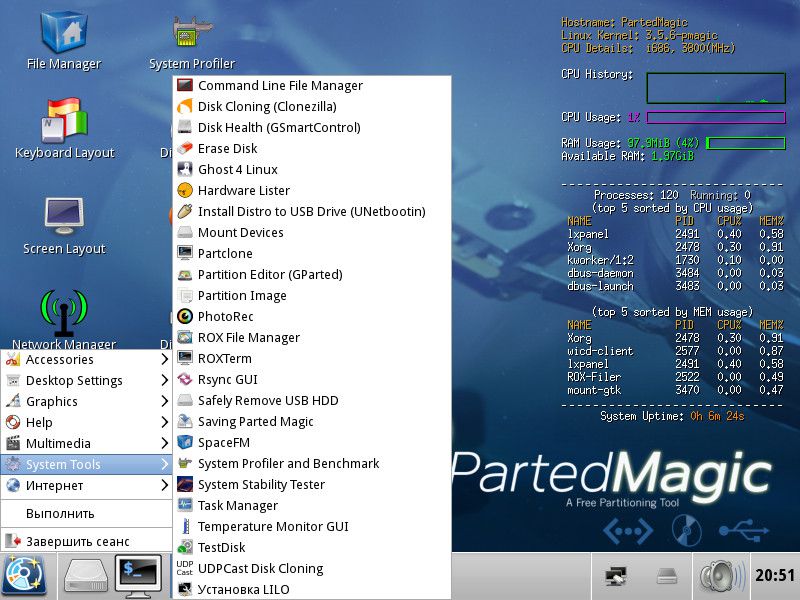
კომუნალური დისკების განაწილების, სისტემის სარეზერვო და აღდგენის, სისტემის მონაცემების მოპოვების, კომპიუტერის კომპონენტების შესამოწმებლად, პაროლის შეცვლის და ინსტრუმენტების დაყენების პროგრამაში შედიოდა DOS პროგრამების ნაკრები პირდაპირ დისკზე. ჩატვირთვის სექტორიBIOS, ქსელის, კონსოლ ფაილების მენეჯერები და ა.შ.
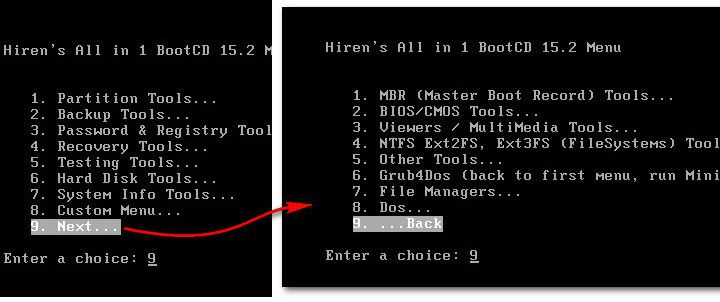
ცალკეულ ჩამონათვალში მოთავსებულ სამეულში ქვემოთ, ისარგებლეთ ისეთი კომუნალური მომსახურებით, როგორიცაა:
- Windows მეხსიერების დიაგნოსტიკური და MemTest86 + ოპერატიული მეხსიერების RAM ტესტირებისთვის;
- ვინდოუსის სისტემებზე პაროლის განტვირთვისთვის ფორუმზე პაროლის შეცვლა;
- Kon-Boot - გამოსავალი windows პაროლი;
- Seagate Disc Wizard - Acronis True Image- ის უფასო გამოცემა Seagate მყარი დისკის მქონე კომპიუტერებისთვის;
- შეაჩერე ჩატვირთვის მენეჯერი USB მოწყობილობების კომპიუტერიდან ჩატვირთვისთვის, რომლებიც არ უზრუნველყოფენ ამ მახასიათებელს BIOS- ში;
- ალტერნატიული bootloader Smart Boot Manager;
- NTLDR ფაილთან დაკავშირებული პრობლემების გადასაჭრელად;
- დარიკის Boot და Nuke მონაცემების მთლიანად წაშლა დისკიდან.
Hiren's BootCD– თან მუშაობისას მეტი პარამეტრები შეგიძლიათ იხილოთ "Custom menu" განყოფილებაში. აქ ხელმისაწვდომი იქნება ის პროგრამები და bootable mediaრომლებიც ადრე დაემატა პირდაპირ დისკზე HBCDCustomizer პროგრამა.
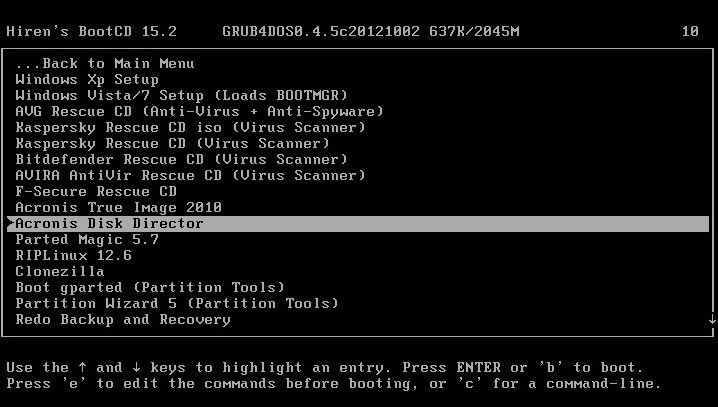
HBCDCustomizer კომუნალური პროგრამის გამოყენებით პერსონალიზაციის ალტერნატივაა მზა Hiren- ის BootCD შეკრების გამოყენება დამატებითი პროგრამული უზრუნველყოფის გამოყენებით. ამ უკანასკნელის ნაყოფიერი პროდუქციის ნახვა შეგიძლიათ ინტერნეტში. არსებობს Hiren’s BootCD- ის პერსონალურად შექმნილი რუსული რგოლის მხარდაჭერა.
ჩამოტვირთეთ Hiren's BootCD ოფიციალური ვებ – გვერდიდან:
http://www.hirensbootcd.org/download
გადაუდებელი დისკის Ultimate Boot CD ძირითადად ორიენტირებულია კომპიუტერული ტექნიკის და პერიფერიულ მოწყობილობებთან მუშაობაზე. მან შეაგროვა მრავალი სხვადასხვა კომუნალური პროგრამა კომპიუტერის კომპონენტების ტესტირების, ოპტიმიზაციისა და აღდგენის მიზნით. კომუნალური კომიტეტები იყოფა ცალკეულ კომპონენტებად.
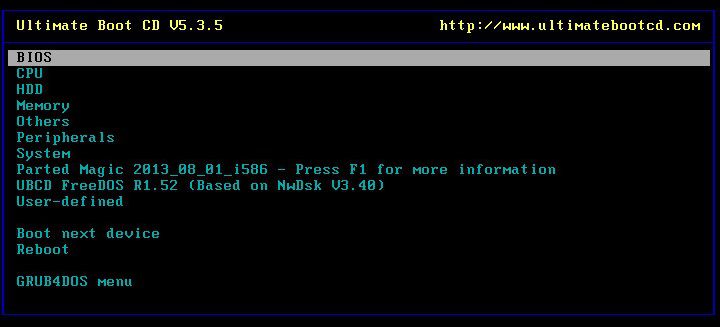
"BIOS" განყოფილება შეიცავს კომუნალურ კომერციებს, შესაბამისად, BIOS- თან მუშაობისთვის, ისეთ ფუნქციებს გთავაზობთ, როგორიცაა: პარამეტრების შენახვა და აღდგენა, შესვლის პაროლის გადატვირთვა, პარამეტრების ნაგულისხმევი პიესებში დაბრუნება და ა.შ. "CPU" განყოფილება შეიცავს კომუნალურ პროგრამებს მონაცემების გამოსახვისათვის და მისი ტესტების ჩასატარებლად, კერძოდ, სტრესის ტესტირების პირობებში, როდესაც მაქსიმალური ტემპერატურაა. "HDD" განყოფილებაში ჩვენ ვხვდებით კომუნალური საშუალებების არჩევანს დიაგნოზის, კლონირების, დანაწევრებისთვის მყარი დისკებიასევე მონაცემთა აღდგენა და მათი სრული წაშლა. სხვა ინსტრუმენტებს შორის - ოპერატიული მეხსიერება, დრაივი, ვიდეო ბარათი, მონიტორის, ისევე როგორც სხვა აპარატურის და პერიფერიული მოწყობილობების ტესტირებისთვის.
![]()
Ultimate Boot CD– ს გააჩნია Parted Magic, Linux Kernel– ით დაფუძნებული ლაივ – წამყვანი, პორტატული ქსელური ოპერაციული სისტემა, რომელიც აღჭურვილია GUI– ს მასპინძელი მასალით, როგორც ალტერნატიული კომიკური კომუნალური მომსახურება. Parted Magic- ის ფუნქციებში შედის ინტერნეტით წვდომა mozilla ბროუზერი Firefox დისტანციური წვდომაპროგრამები მყარი დისკის ჯანმრთელობის დასადგენად, მისი გაწმენდის, კლონირების, დისკის სივრცის განაწილების, აგრეთვე სხვა სისტემური საშუალებების დიდი ჩამონათვალის შესახებ.
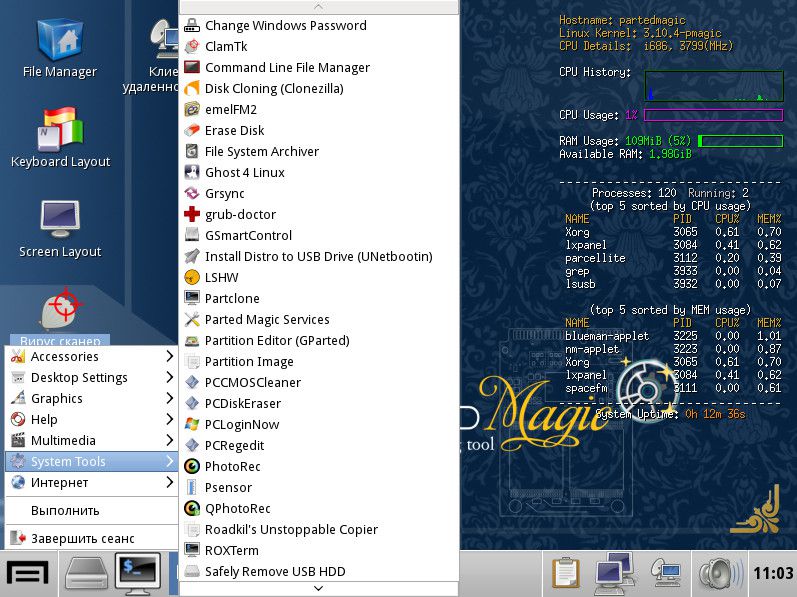
ჩამოტვირთეთ Ultimate Boot CD ოფიციალური ვებ – გვერდიდან:
http://www.ultimatebootcd.com/download.html
შემდეგი ჩატვირთვის დისკი Windows Disaster Recovery - SystemRescueCd, რომელიც აშენებულია Linux Gentoo განაწილებაზე. პირველი ჩატვირთვის ფანჯარა ამ Live- დისკიდან გთავაზობთ სხვადასხვა გაშვების ვარიანტს. პირველ შვიდ წერტილებს შორის, ჩვენ ვიგებთ, კერძოდ, RAM- ში შენახვის ფაილების გაშვების უნარს Linux, სხვადასხვა გრაფიკული ჭურვების არჩევის, გრაფიკული გარსის გარეშე და მაღალი რეზოლუციის კონსოლით და ა.შ. გარდა ამისა, ინფორმაციის ჩამოტვირთვა შემოთავაზებული საშუალებების შესახებ შეგიძლიათ მიიღოთ F2-F7 ღილაკების დაჭერით გაშვების ვარიანტის სერიული ნომრის შესაბამისად. პირველი წერტილი არის "SystemRescueCd: ჩატვირთვისას პარამეტრი პარამეტრები" - უმეტეს შემთხვევაში ვარიანტია Linux– ის დაწყება სტანდარტული პარამეტრებით.
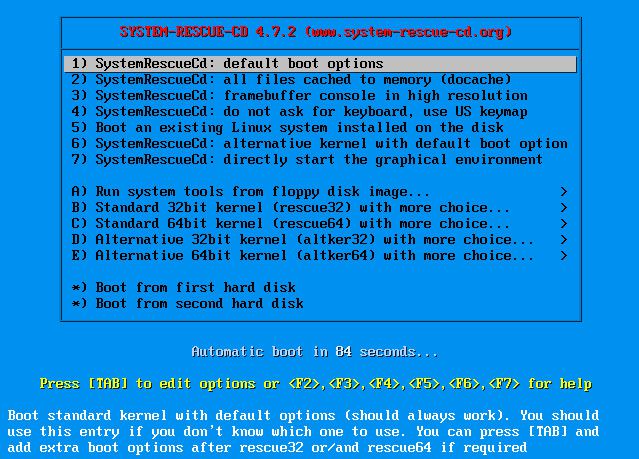
გაშვების პარამეტრები აღინიშნა აბზაცები B-E - ეს არის Linux- ის გაშვების შესაძლებლობა 32- და 64 – ბიტიანი სისტემის ბირთვების გამოყენებით. Rescue32 არის ნაგულისხმევი ბირთვის, altker- ის ბირთვის ალტერნატივაა, თუ არსებობს სამაშველო გადარჩენის პრობლემები. წერტილი A არის კონსოლის კომუნალური პროგრამების გაშვება კომპიუტერის აპარატის აპარატის დასადგენად და შესამოწმებლად, Windows პაროლის გადატვირთვა, მონაცემების წაშლა, მყარი დისკის დაბალი დონის დიაგნოსტიკა და ა.შ.

გაშვებული Linux- ის შიგნით, ჩვენ ვიღებთ ინტერნეტს, ფაილ მენეჯერებს, დისკზე სივრცის გამოყოფის პროგრამებს, აპარატების შევსების ტესტირებას, მონაცემთა სარეზერვო და აღდგენას და ა.შ. პორტატული Linux, როგორც SystemRescueCd- ის ნაწილი, ასევე მოიცავს rootkit– ის ძებნის და ანტივირუსულ საშუალებებს.
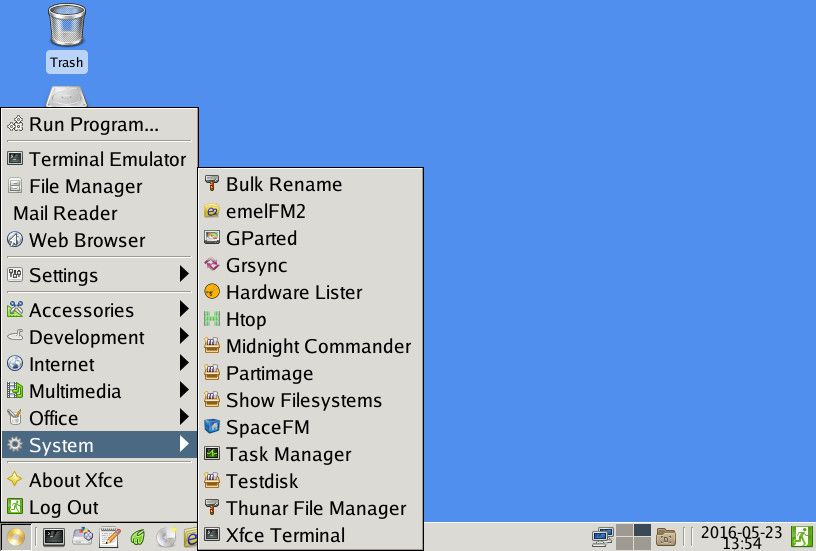
ჩამოტვირთეთ SystemRescueCd ოფიციალური ვებ – გვერდიდან:
http://www.system-rescue-cd.org/SystemRescueCd_Homepage
Knoppix არის Linux– ის დისტრიბუცია, რომელიც აშენებულია Debian– ზე საკუთარი პროგრამების მთელი რიგით. Linux- ის სხვა განაწილებების მასას შორის, იგი განსხვავდება იმით, რომ გადაუდებელი დისკი რეანიმაციისთვის, Windows გამოიყენება უფრო ხშირად, ვიდრე მისი დამონტაჟება შესაძლებელია კომპიუტერულ მოწყობილობებზე, Linuxoids. პორტატული ვერსიით Knoppix მხარს უჭერს კომპიუტერის ბევრ კომპონენტს, ავტომატურად ამოიცნობს მათ და კონფიგურაციას უკეთებს მათ. რაც მთავარია - ეს ყველაფერი სწრაფად ხდება: წუთზე ნაკლებ დროში პორტატული ოპერაციული სისტემა მზად იქნება გამოსაყენებლად. ამ Linux- ის განაწილების კიდევ ერთი პლიუსი ის არის, რომ მას შეუძლია შეინახოთ ცვლილებები ფაილებში, სისტემასა და პროგრამულ უზრუნველყოფაში, ოპერატიული მეხსიერება, მყარი დისკი ან USB ფლეშ დრაივი მონაცემების შესანახად.

Knoppix არა მხოლოდ ოპერაციული სისტემაა კომპიუტერის პრობლემების გადასაჭრელად, ისევე როგორც სხვა Linux დისტრიბუციები, რომლებიც შედის რეანიმაციისა და ანტივირუსული LiveCD- ების მიწოდების ნაკრებში. ადმინისტრაციული პროგრამული პაკეტების, სერვერის პროგრამული უზრუნველყოფის, განვითარების გარემოსა და ინტერნეტით წვდომის გარდა, Knoppix- ის ბორტზე ვიპოვნებთ ასევე ღვინის პროგრამას Linux პროგრამებზე დაინსტალირებისთვის, OpenOffice– ის ოფისში და მულტიმედიური პროგრამული უზრუნველყოფის შთამბეჭდავი შერჩევა და კიდევ თამაში. არსებობს ანტივირუსული სკანერი ClamAV ვირუსის სკანერი და ადგილობრივი Firewall Knoppix Firewall.
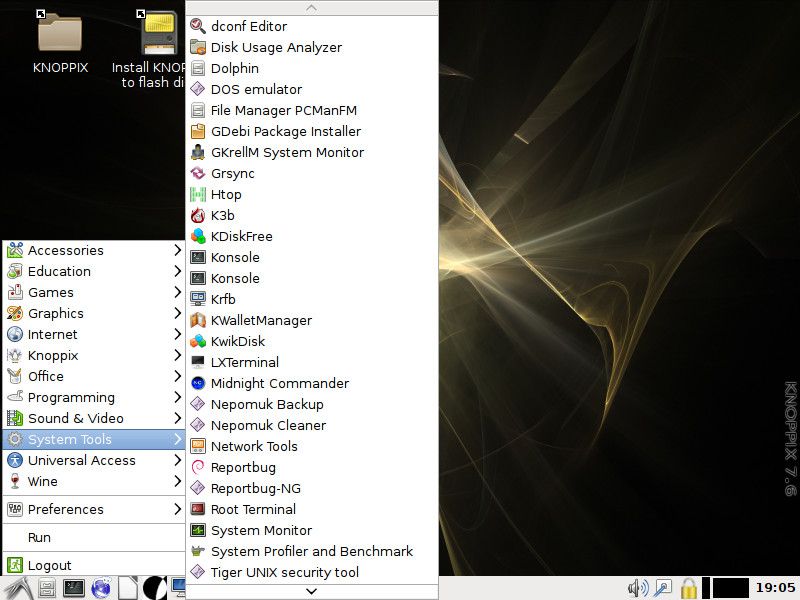
Knoppix განაწილების ნაკრები სისტემის კომუნალურ სისტემებს შორისაა: ქსელის დაყენება, დისკის ანალიზატორის, DOS ემულატორი, სისტემის რესურსების მონიტორინგი, სარეზერვო და ინფორმაციის აღდგენა, კომპიუტერის კომპონენტებზე მონაცემების მოპოვება, მათი ტესტირება და სხვა მახასიათებლები.
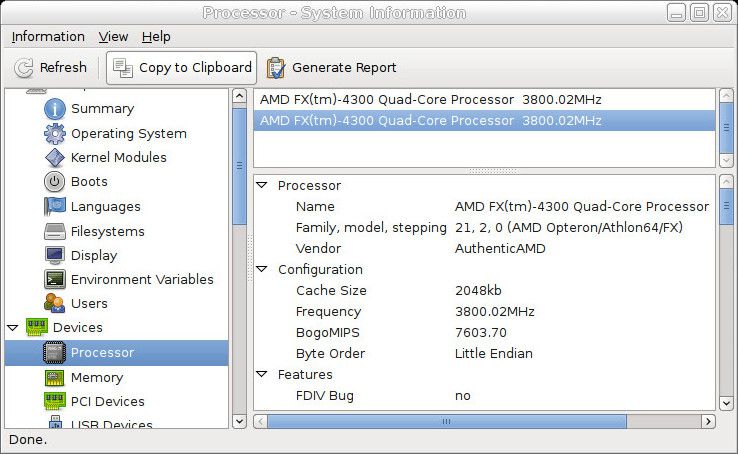
ჩამოტვირთეთ Knoppix ოფიციალური ვებ – გვერდიდან:
http://knoppix.net/get.php
დაბოლოს, LiveCD- ის კატასტროფის აღდგენის უახლესი განაწილება არის FalconFour- ის Ultimate Boot CD.
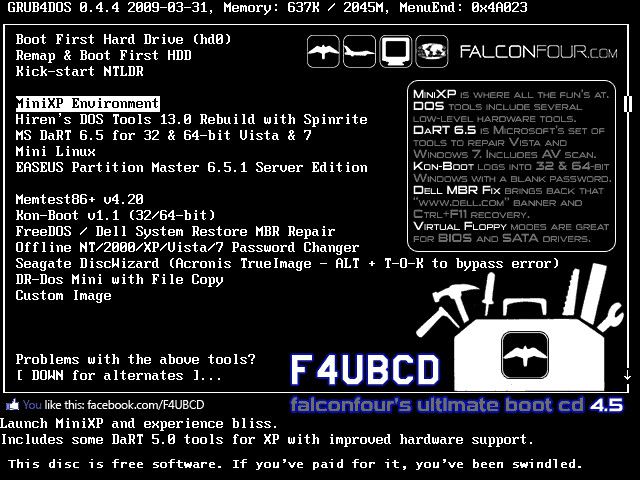
ეს არ არის მხოლოდ ფუნქციონალური მსგავსი მიმოხილვის პირველი წევრისთვის - Hiren’s BootCD Live-disk, იგი შეიცავს Hiren– ის DOS– პროგრამებს.
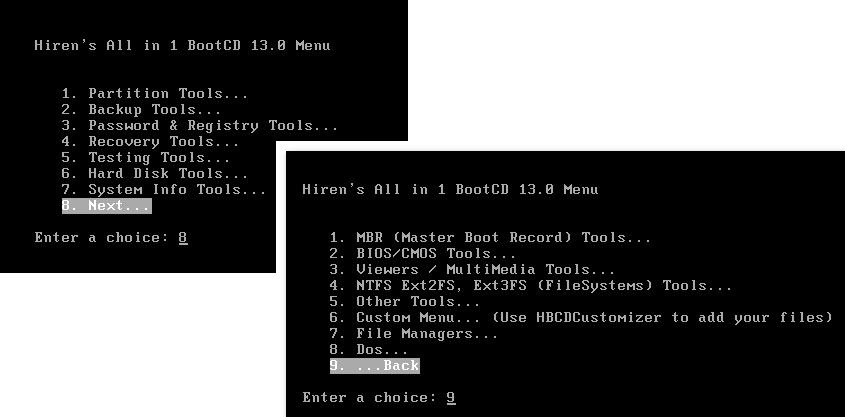
FalconFour- ის Ultimate Boot CD- ის ნაწილად, ჩვენ ასევე ვიპოვით Windows XP და Linux– ის პორტატულ ზოლიან შეკრებებს,
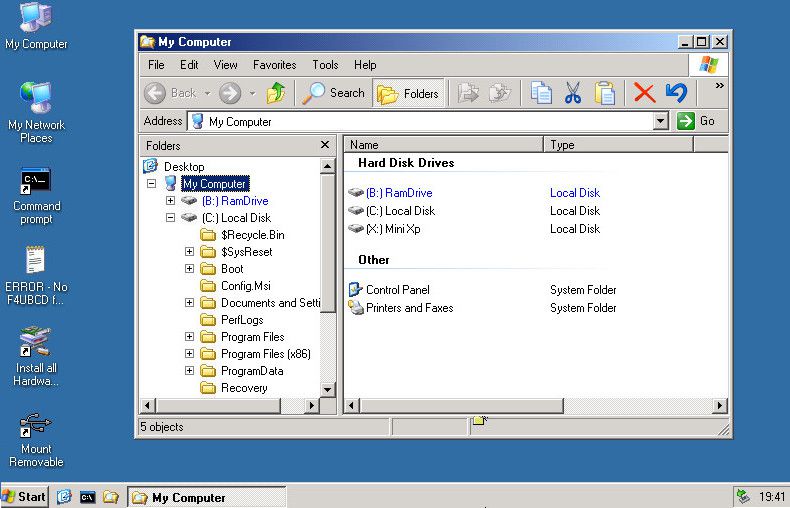
bootable media სამუშაოს მენეჯერთან დისკის ადგილი Easeus გაყოფის ოსტატი,
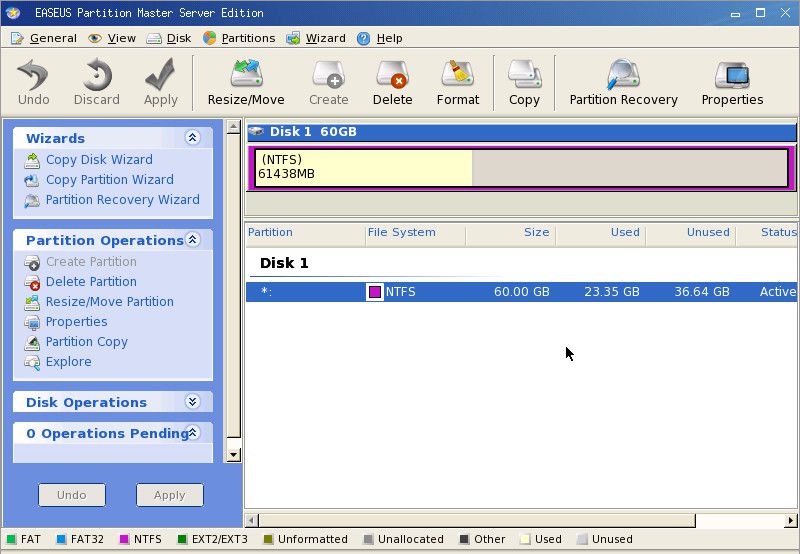
კომუნალური გადამოწმების Mentest86 + RAM, Windows Kon-Boot პაროლი გვერდის ავლით, ხაზგარეშე NT / 2000 / XP / Vista / 7 პაროლის შეცვლა პაროლის შეცვლა, FreeDOS / Dell სისტემის აღდგენა MBR სარემონტო ჩატვირთვის აღდგენა და სხვები.




